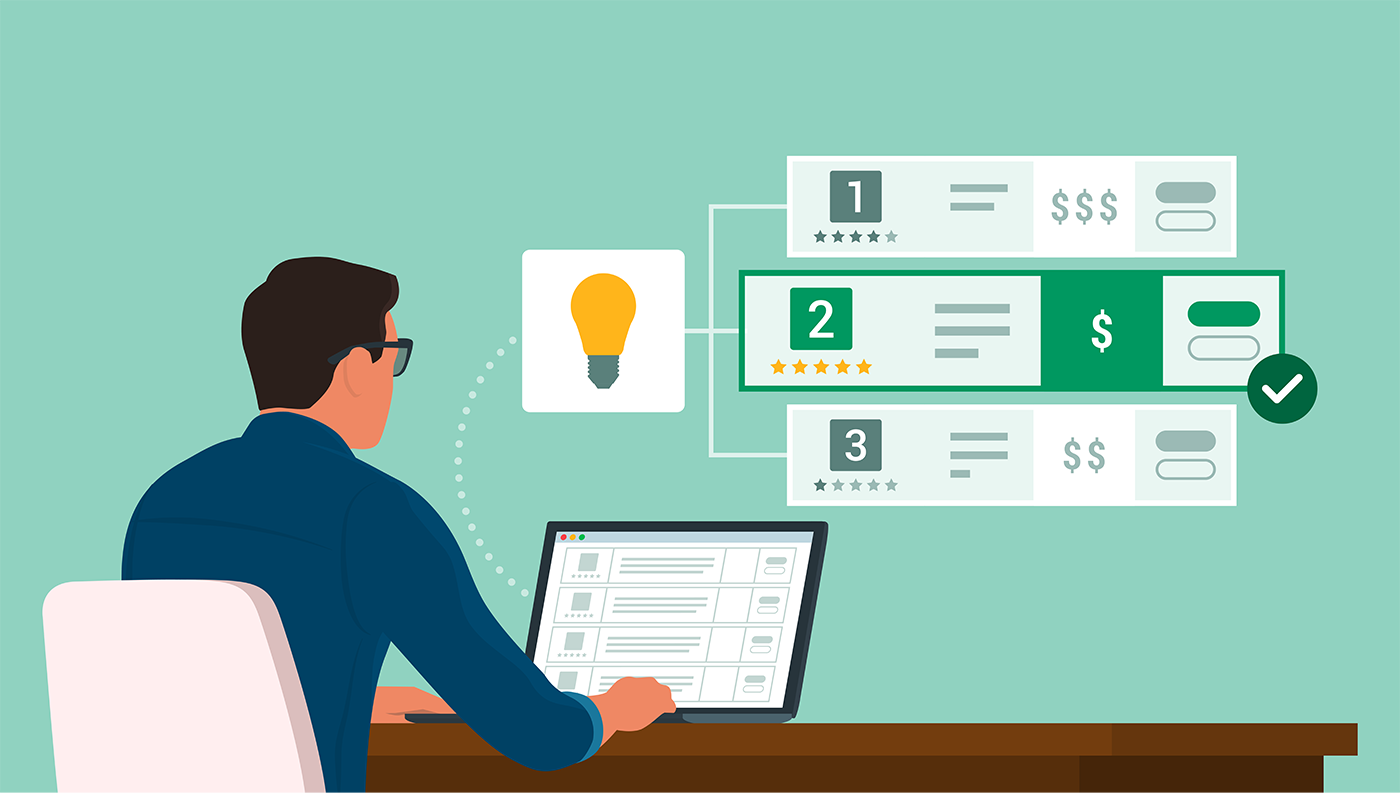VDI環境で快適にWeb会議を行うには? ZoomやTeamsの最適化についても解説
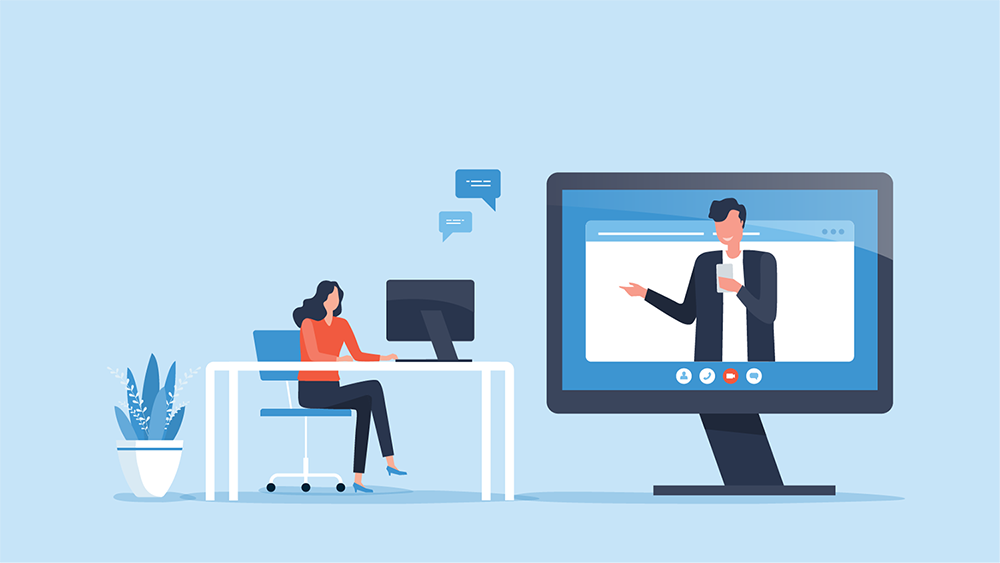
リモートワークが普及したことにより、どこからでもセキュアにデスクトップ環境にアクセスできるVDIを導入する企業が増えています。同時に、VDI環境でWeb会議を行うケースも増えているのではないでしょうか。
本記事ではVDI環境でもWeb会議は問題なく行えるのか、課題や解決策、ZoomやTeamsなどの主要なツールを最適化する方法などについて詳しく解説します。
この記事の目次
VDI環境でWeb会議はできる?
VDI(Virtual Desktop Infrastructure)は、サーバー上に構築されたデスクトップ環境に、PCやタブレットなどのクライアントデバイスからリモートで操作する仕組みのことです。デスクトップ環境と、使用するデバイスを分離する技術である「デスクトップ仮想化」の一種です。
データの処理や保存はユーザーが利用する端末ではなくサーバー側で行われることになるため、VDI環境でWeb会議ができるのか不安に思われる方も多いかもしれません。
VDI環境でもローカル環境と同様にZoomやTeamsといったWeb会議ツールを使用してWeb会議を行うことはできます。
ただし、「動作が遅い」「音声や映像が乱れる」といった不具合を感じているユーザーが多いことも事実です。そのため、VDI環境で快適にWeb会議を行うには適切な対策が必要といえます。
VDI環境でのWeb会議の課題と要因
先にも紹介したとおり、VDI環境で行うWeb会議においてよくある課題は、パフォーマンスが低下することです。PCの動作が鈍くなり、映像と音声の遅延や乱れも発生しやすくなります。仕方なくカメラをオフにして音声のみで参加するといった対応を取らざるを得ない場合も多く、生産性を下げかねません。
こうした課題が発生する要因は、サーバー上の仮想デスクトップの画面を、クライアントデバイスにネットワークを通じて転送するというVDIの仕組み自体にあります。
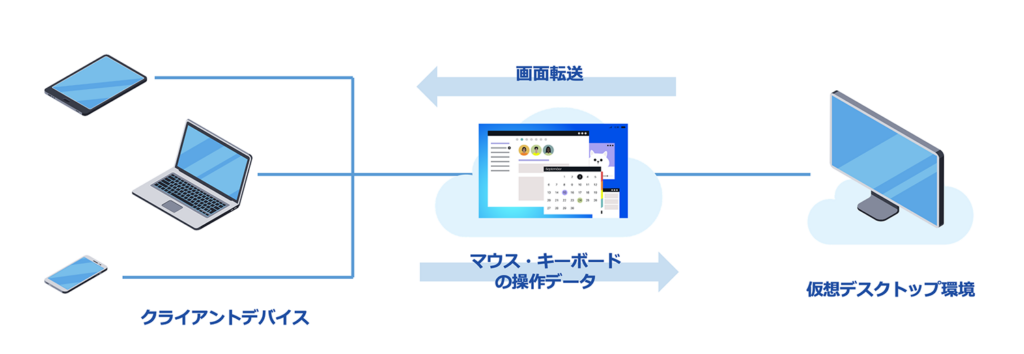
Web会議はリアルタイムに動画が発生することになるため、それを画面転送しようとするとどうしてもVDI環境では負荷が高くなってしまうのです。
具体的にボトルネックとなる箇所は以下が挙げられます。
ネットワーク
Web会議は高品質のビデオとオーディオを送受信する必要があるため、ネットワークには広い帯域幅と低遅延が求められます。
それに加え、ネットワークの経路の問題もあります。通常の環境では、利用する端末からWeb会議サービスへ直接接続します。一方VDI環境の場合は、仮想デスクトップからWeb会議サービスへ接続し、その仮想デスクトップにクライアントデバイスからアクセスすることになるため、通常利用に比べて遠回りするような形になってしまうのです。このワンクッションが発生することで、映像や音声が遅延してしまうことが多いです。
VDIシステムへの負荷
VDI環境でWeb会議を行う際、送られる映像と音声のエンコード処理がVDIのサーバーで実行されます。そのため同時に多くのユーザーがWeb会議を行うと、サーバーの処理負荷が大きくなります。
これによりシステムの構築時に想定した負荷を超えてしまうと、パフォーマンスの低下が発生することがあります。またWeb会議以外でVDIを利用しているほかのユーザーの作業にも影響を与えかねません。
VDI環境で快適にWeb会議を行う方法
では、こうした課題を解決して、VDI環境で快適にWeb会議を行うにはどうしたら良いのでしょうか。効果的な対策方法について解説します。
サーバースペックを向上させる
Web会議ツールのようなリソースを多く消費するアプリケーションを快適に動作させるためには、VDIを稼働させるサーバーの処理能力が重要です。サーバーのCPUやメモリ、ストレージの性能を増強することで処理能力が向上し、高い負荷にも耐えられるようになります。
サーバーのスペックを向上させることで、Web会議中の音声・映像の乱れや遅延の改善に加え、VDI環境全体のレスポンス向上も期待できます。
ただしVDIをクラウドサービスとして提供するDaaS(Desktop as a Service)の場合は現環境へのリソースの追加も柔軟に行えますが、オンプレミスの物理サーバーを利用している場合は物理的な作業が必要です。そのため手間と時間、コストがかかる可能性を考慮しなければなりません。
vGPUを搭載する
GPU(Graphics Processing Unit)とは、画像処理や映像の生成を専門に行うプロセッサのことです。vGPU(仮想GPU)はこのGPUを仮想化し、複数の仮想マシンでGPUリソースを共有することで効率的に処理を行う技術を指します。
vGPUを各仮想デスクトップに搭載することで、ビデオ会議中の映像の処理を高速に行えるようになるため、品質の向上が期待できます。GPUを搭載することでCPUの負荷を減らすことができ、環境全体のパフォーマンスも向上するでしょう。
SD-WANを利用する
SD-WAN(Software Defined-Wide Area Network)とは、ネットワークをソフトウェアで制御する技術です。
SD-WANであれば、トラフィックを識別してアプリケーションごとに転送するネットワークを柔軟に選択できるため、回線の輻輳を防ぐことができます。例えばWeb会議サービスのトラフィックだけを抜き出して別の経路に流すことも可能なため、ネットワークに起因する音声・映像の遅延や品質の低下の改善が期待できるでしょう。
Web会議ツールのパッケージを利用する
多くのWeb会議ツールでは、VDI環境での利用を最適化するためのパッケージが提供されています。このパッケージを利用することでWeb会議の通信のみをオフロードし、VDIを経由せずに利用端末とWeb会議ツールで直接やりとりができるため、パフォーマンスが低下しにくくなります。
主要Web会議ツールでの最適化方法
ここでは、主要なWeb会議ツールをVDI環境に最適化する方法についてまとめます。
Zoom
Zoomでは、VDI環境向けのクライアントとVDIプラグインが提供されています。アクセス先となる仮想デスクトップ環境にVDIクライアントを、ユーザーの利用端末にVDIプラグインをインストールすることで利用可能です。
特長はプラグインが映像のエンコードとデコードをオフロードすることです。これにより利用端末からZoomと直接やりとりができるためパフォーマンスが向上します。
ZoomのVDIクライアントとVDIプラグインの現在のサポート対象となるVDIシステムは次のとおりです。
- Citrix XenDesktop
- VMware Horizon
- Azure Virtual Desktop
参考:Zoomサポート「VDI向けZoom Meetingの最適化」https://support.zoom.com/hc/ja/article?id=zm_kb&sysparm_article=KB0059601 (2024/3/26確認)
Microsoft Teams
Microsoft TeamsにもZoomと同様にVDI環境向けのクライアントが提供されており、それぞれの環境にインストールして利用します。現在のサポート対象は次のとおりです。
- Citrix Virtual Apps and Desktops, Citrix Workspace
- VMware Horizon
- Azure Virtual Desktop
- Windows 365
VDI向けTeamsクライアントには「メディア最適化」という機能があります。これを有効にすると映像や音声の処理が利用端末へオフロードされ、VDIを経由する通信量が減りVDIシステムの負荷が軽減するためパフォーマンスが向上します。
参考:Microsoft「新しいTeams for Virtualized Desktop Infrastructure(VDI)へのアップグレード」https://learn.microsoft.com/ja-jp/microsoftteams/new-teams-vdi-requirements-deploy (2024/3/26確認)
Google Meet
Google Meetでは、VDIを利用して会議に参加しているかどうかを自動的に検出し、最適なパフォーマンスになるよう自動調整が行われます。この調整によりVDIシステムへの負荷も軽減され、全体的な品質が向上します。
この機能を利用するには、管理者がChromeにおいてEnterprise Hardware Platform APIポリシーを有効にすることで、Google Meetが仮想デスクトップで実行されていることを検出できるようにする必要があります。エンドユーザーによる対応は不要です。
参考:Google Workspace Updates「仮想マシンで会議に参加した際の品質を向上」https://workspaceupdates-ja.googleblog.com/2022/12/blog-post.html (2024/3/26確認)
Webex
WebexでもVDI向けアプリが提供されています。仮想デスクトップ環境にWebexアプリを、ユーザーの利用端末にVDIプラグインをインストールすることで、Webexと利用端末が直接通信できるようになり品質が向上します。現在のサポート対象は次のとおりです。
- Citrix Virtual Apps and Desktops,XenAppおよびXenDesktop
- VMware Horizon
- Amazon Workspace
- Azure Virtual Desktop
- Windows 365
参考:webexヘルプセンター「仮想デスクトップ インフラストラクチャ (VDI) 向け Webex アプリの展開ガイド」https://help.webex.com/ja-jp/article/19qt9v/%E4%BB%AE%E6%83%B3%E3%83%87%E3%82%B9%E3%82%AF%E3%83%88%E3%83%83%E3%83%97-%E3%82%A4%E3%83%B3%E3%83%95%E3%83%A9%E3%82%B9%E3%83%88%E3%83%A9%E3%82%AF%E3%83%81%E3%83%A3-(VDI)-%E5%90%91%E3%81%91-Webex-%E3%82%A2%E3%83%97%E3%83%AA%E3%81%AE%E5%B1%95%E9%96%8B%E3%82%AC%E3%82%A4%E3%83%89 (2024/3/26確認)
5.まとめ
リモートワーク環境に欠かせないVDI環境でも、Web会議を行うことは可能ですが、ネットワークやVDIシステムへの負荷といった要因から、パフォーマンスが低下するといった不具合が発生することがあります。しかし適切な対策を取ることでWeb会議のパフォーマンスを向上させることは可能です。ZoomやTeamsなどの主要ツールではVDI環境に最適化するためのソリューションも提供されています。
自社の利用環境を踏まえ、適切な対策やソリューションを取り入れてみてはいかがでしょうか。